Satura rādītājs
Trojas zirgs PWS-Zbot ir bīstama ļaunprātīga rootkit un keylogger programma, kas slēpj savu eksistenci no atklāšanas (un noņemšanas), un, kad tā inficē datoru, tā var nozagt personisko informāciju, uztverot lietotāja taustiņu nospiedumus un privātos datus, piemēram, lietotājvārdus, paroles vai kredītkaršu numurus. Ja dators ir inficēts ar Trojas zirgu. PWS-Zbot , tad tajā tiek atspējota pretvīrusu aizsardzība un ievērojami samazinās datora ātrums, jo fona režīmā darbojas ļaunprātīgas programmas. PWS-Zbot Trojas zirgs var inficēt jūsu datoru, ja apmeklējat ļaunprātīgu vietni vai atverat inficētu e-pasta pielikumu no nezināma sūtītāja.
Tīrīšana PWS-Zbot Trojas zirgs no datora, izpildiet tālāk norādītās darbības:
Kā noņemt Trojas zirgu PWS-Zbot no datora:
1. solis: Palaidiet datoru "Drošā režīmā ar tīklošanu".
Lai to izdarītu:
1. Izslēdziet datoru.
2. Palaidiet datoru (ieslēgts) un datora palaišanas laikā, nospiediet " F8 " taustiņu, pirms parādās Windows logotips.
3. Izmantojot tastatūras bultas, izvēlieties " Drošais režīms ar tīklu " un nospiediet "Enter".

2. solis: noņemiet ļaunprātīgos "PWS Zbot" Rootkit reģistra ierakstus.
1. Lejupielādēt TDSSKiller Anti-rootkit lietderība no Kaspersky tīmekļa vietnes savā darbvirsmā.
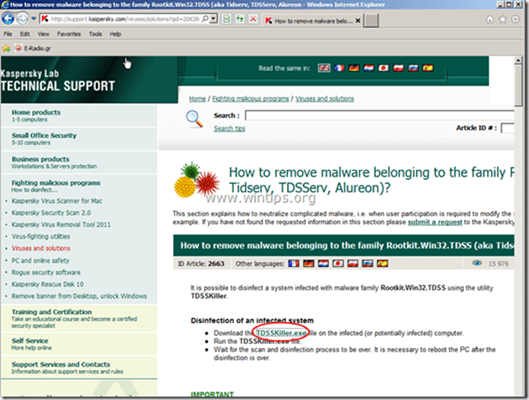

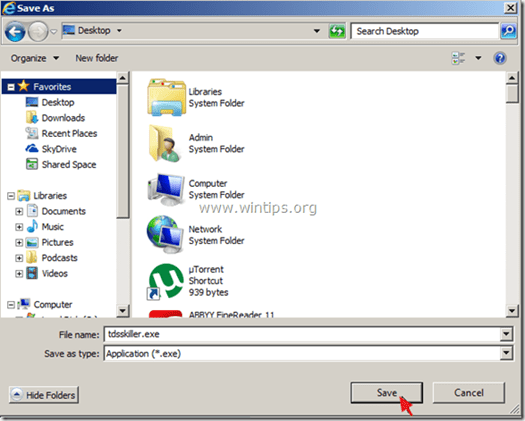
2. Kad lejupielādes process ir pabeigts, atveriet darbvirsmu un divreiz noklikšķiniet uz " tdsskiller.exe ", lai to palaistu.
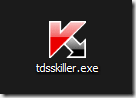
3. Kaspersky Anti-rootkit utilītu programmā noklikšķiniet uz " Sākt skenēšanu ", lai sāktu skenēt ļaunprātīgas programmas.
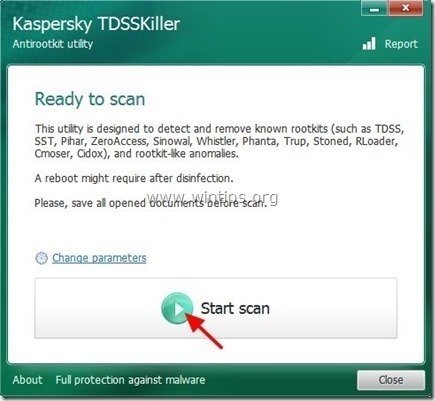
Kad skenēšanas process ir pabeigts, tiek atvērts jauns logs ar skenēšanas rezultātiem.
6. Izvēlieties " Dzēst " un nospiediet " Turpināt ", lai novērstu visus atrastos draudus.
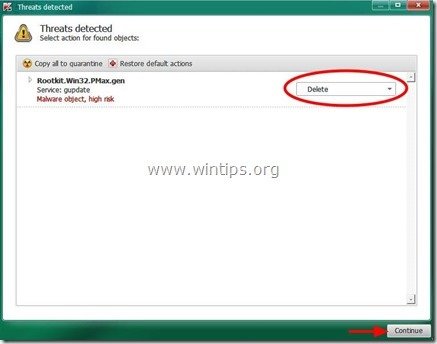
7. Kad noņemšanas darbība ir pabeigta, restartēt datoru.
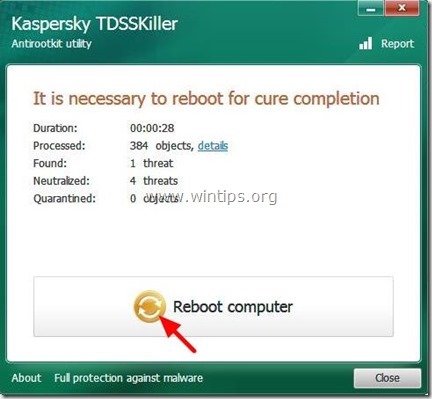
8. Palaidiet datoru " Drošais režīms ar tīklu " atkal.
9. Pēc restartēšanas, palaist TDSSKiller vēlreiz, lai vēl vienu reizi skenētu sakņu kodus. Ja iepriekšējais dziedināšanas uzdevums tika pabeigts veiksmīgi, programma tagad jūs informēs, ka "Draudi nav atrasti ".
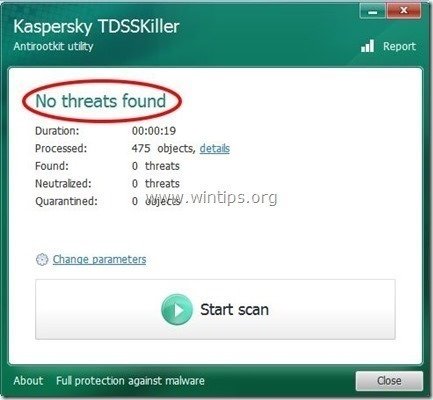
3. solis: Notīriet datoru ar RogueKiller
1. Lejupielādēt un saglabāt " RogueKiller " utilītu datorā'* (piemēram, darbvirsmas ekrānā).
Paziņojums*: Lejupielādēt x86 versija vai X64 Atbilstoši operētājsistēmas versijai. Lai uzzinātu operētājsistēmas versiju, " Noklikšķiniet ar peles labo poguli " uz datora ikonas, izvēlieties " Īpašības " un apskatīt " Sistēmas tips " sadaļa.
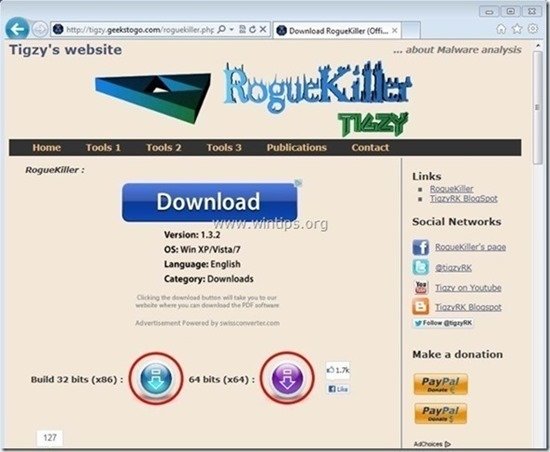
2. Divreiz noklikšķiniet palaist RogueKiller .
3. Ļaujiet . iepriekšēja skenēšana, lai pabeigtu un pēc tam nospiediet uz " Skenēt ", lai veiktu pilnīgu skenēšanu.
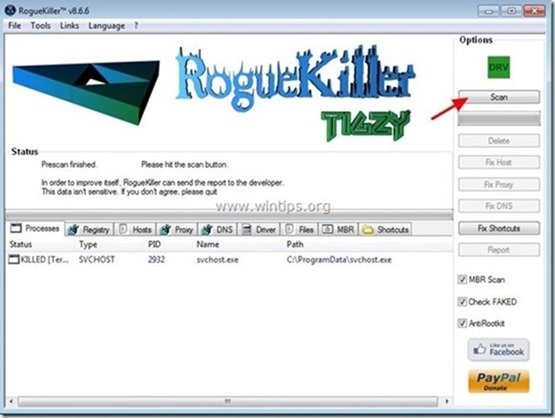
3. Kad ir pabeigta pilnīga skenēšana, nospiediet "Dzēst" pogu, lai noņemtu visus atrastos ļaunprātīgos vienumus.
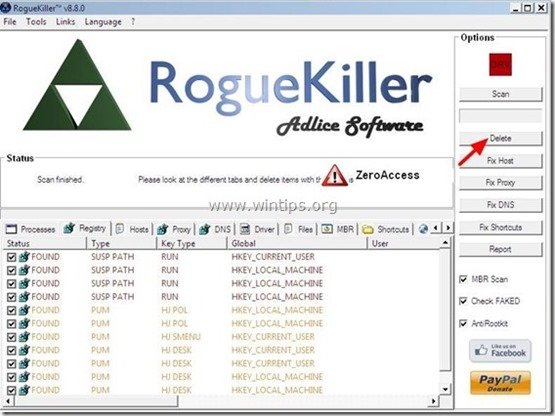
4. Aizvērt RogueKiller lietderība un restartēt datoru.
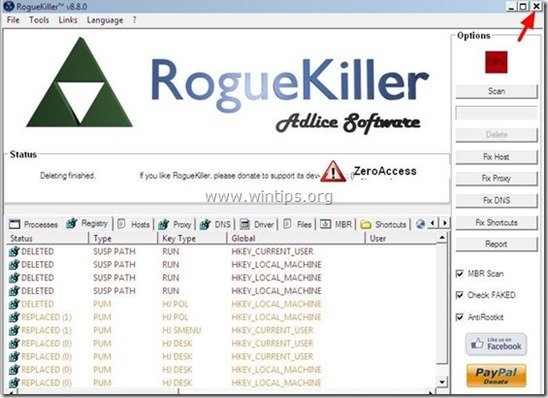
5. Palaidiet datoru " Drošais režīms ar tīklu " atkal.
6. Palaist RogueKiller atkal nodrošināt, ka " PWS-Zbot " infekcija ir pilnībā noņemta.
7. Turpināt nākamo solis.
4. solis. Iztīriet datoru no atlikušajiem ļaunprātīgajiem apdraudējumiem.
Lejupielādēt un instalēt vienu no visuzticamākajām BEZMAKSAS programmām pret ļaunprātīgu programmatūru, lai attīrītu jūsu datoru no atlikušajiem ļaunprātīgiem apdraudējumiem. Ja vēlaties būt pastāvīgi aizsargāti no esošajiem un nākotnes ļaunprātīgas programmatūras apdraudējumiem, iesakām instalēt Malwarebytes Anti-Malware PRO:
MalwarebytesTM aizsardzība
Noņem spiegprogrammatūru, reklāmprogrammatūru un ļaunprātīgu programmatūru.
Sāciet savu bezmaksas lejupielādi tagad!
1. Palaist " Malwarebytes Anti-Malware" un ļaujiet programmai atjaunināt tās jaunāko versiju un ļaunprātīgu datu bāzi, ja nepieciešams.
2. Kad ekrānā parādās galvenais "Malwarebytes Anti-Malware" logs, izvēlieties " Veikt ātru skenēšanu " opciju un pēc tam nospiediet " Skenēt " pogu un ļaujiet programmai skenēt sistēmu, lai atrastu apdraudējumus.
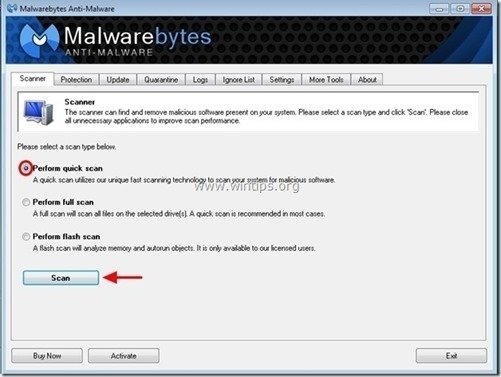
3. Kad skenēšana ir pabeigta, nospiediet "OK" lai aizvērtu informatīvo ziņojumu, un pēc tam nospiediet . "Rādīt rezultātus" pogu, lai skatīt un noņemt atrastie ļaunprātīgie draudi.
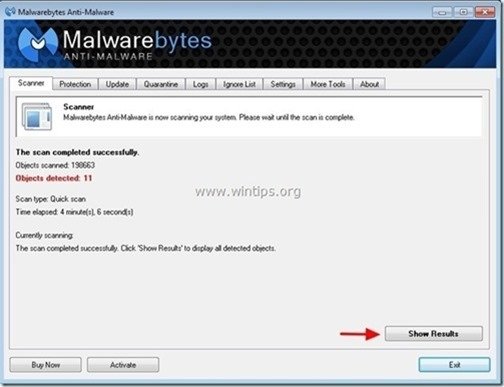 .
.
4. Pie " Rādīt rezultātus " loga pārbaude visas atrastās preces (Ar peles labo pogu > " Atlasīt visus vienumus" ) un pēc tam noklikšķiniet uz " Noņemt atlasīto " pogu, lai novērstu visus draudus.
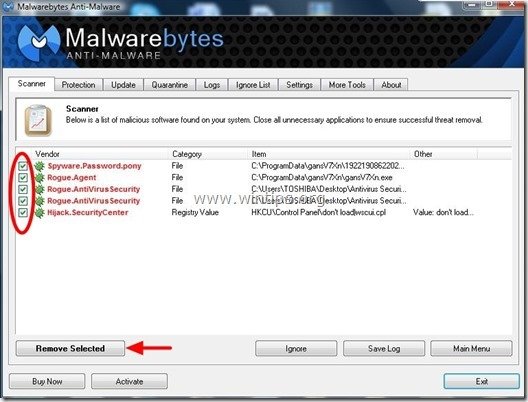
5. Kad inficēto objektu noņemšanas process ir pabeigts. , "Restartējiet sistēmu, lai pareizi noņemtu visus aktīvos apdraudējumus".
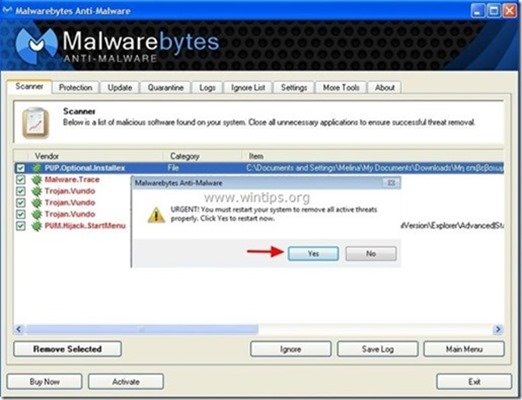
6. Turpiniet uz nākamais solis.
Ieteikumi: Lai nodrošinātu, ka dators ir tīrs un drošs, veiciet Malwarebytes' Anti-Malware pilnu skenēšanu operētājsistēmā Windows "Drošajā režīmā". .*
*Lai pārietu operētājsistēmas Windows drošajā režīmā, nospiediet taustiņu " F8 " taustiņu datora palaišanas laikā, pirms parādās Windows logotips. Kad " Windows paplašināto opciju izvēlne " ekrānā tiek parādīts, izmantojiet tastatūras bulttaustiņus, lai pārvietotos uz Drošais režīms un pēc tam nospiediet "ENTER “.
5. solis. Notīriet nevēlamus failus un ierakstus.
Izmantojiet " CCleaner " programmu un pāriet uz tīrs sistēmu no pagaidu interneta faili un Nederīgi reģistra ieraksti.*
* Ja nezināt, kā instalēt un izmantot "CCleaner", izlasiet šos norādījumus. .
6. Solis 6. Restartējiet datoru, lai izmaiņas stātos spēkā, un veiciet pilnu skenēšanu ar antivīrusa programmu.

Endijs Deiviss
Sistēmas administratora emuārs par Windows





